Хотите, чтобы ваши электронные письма читали вам? Как насчет того, чтобы говорить, чтобы написать ответ, а не ковыряться на сенсорном экране? Вы можете легко сделать это как в iOS, так что в следующий раз, когда вам нужно будет читать и писать электронные письма, пока вы на ходу или водителю, подумайте об использовании потрясающих функций «текст-речь» и «Диктовка» на iPhone и iPad.
Сделайте свой iPad или iPhone
Вам нужно будет включить текст в речь в iOS, если вы еще этого не сделали, это отличная функция и стоит делать:
- Открыть настройки> Общие> Доступность> включить Speak Selection ON
Теперь, когда вам будут прочитаны электронные письма:
- Откройте любое почтовое сообщение и коснитесь и удерживайте его, выберите «Выбрать все», затем нажмите «Говорить»,
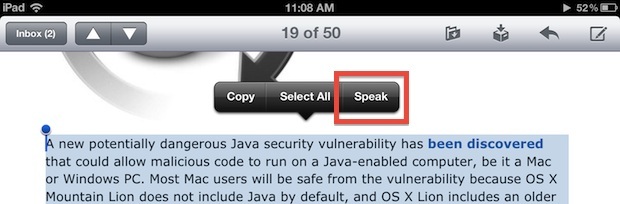
Вы также можете читать части письма с помощью крана и выбрать инструмент, а не выбирать все.
Написать письма, разговаривая с вашим iPhone или iPad
С iPhone 4S и iPad 3 вы можете использовать Dictation, чтобы ваши произнесенные слова были преобразованы в текст. Это делает письма электронной почты во время вождения супер легкими:
- Создание нового почтового сообщения как обычно
- Нажмите маленькую микрофонную кнопку «Диктовка» на клавиатуре и начните разговор
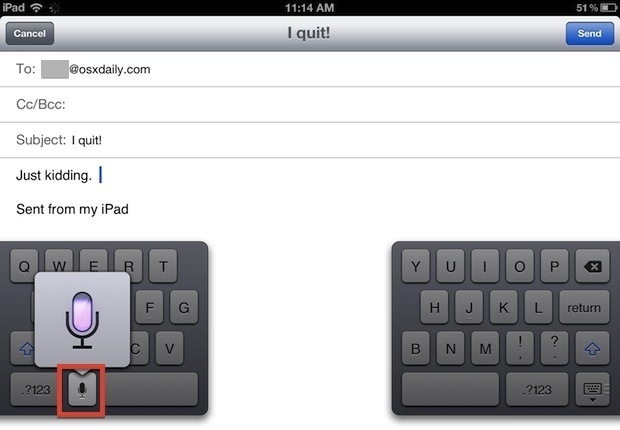
Если вы не видите кнопку диктовки, вы можете отключить ее в какой-то момент, обязательно включите ее в настройках.
Это отличная комбинация для удобства использования, и это также отлично подходит для тех, кто не любит печатать на сенсорных экранах или читать небольшой текст на iPhone.










